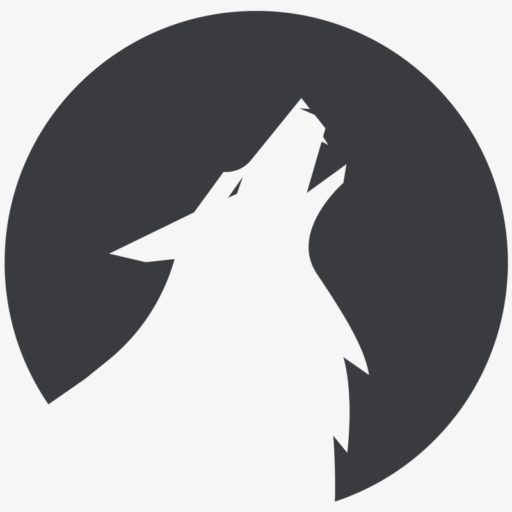- Använd aviserings-LED: Galaxy S23 Ultra kanske inte har en fysisk aviserings-LED, men du kan använda kanten av skärmen för att ställa in anpassade lampor för olika appar eller kontakter. Gå till Inställningar > Display > Kantbelysning för att anpassa den här funktionen.
- Multitasking med popup-fönster: Använd popup-fönsterfunktionen för att använda flera appar på skärmen samtidigt. Tryck och håll ned översiktsknappen (knappen för att byta app) och välj sedan appen du vill visa som ett popup-fönster.
- Anpassa snabbinställningar: Anpassa snabba inställningar i meddelandefältet för att få funktioner som används ofta till hands. Dra ner meddelandefältet, tryck på de tre prickarna uppe till höger och välj "Anpassa knappordning".
- Använd skärminspelning: Galaxy S23 Ultra erbjuder en integrerad skärminspelningsfunktion. Öppna Snabbinställningar och sök efter "Skärminspelning". Du kan använda den för att spela in spel, tutorials och mer.
- Aktivera enhandsläge: S23 Ultras stora display kan vara svår att använda med en hand. Aktivera enhandsläge genom att snabbt trycka på hemknappen tre gånger. Du kan välja mellan olika skärmstorlekar.
- S Pen funktionalitet: Galaxy S23 Ultra stöder S Pen. Använd den för exakt inmatning och ritning. Om du inte kan fästa S Pen direkt på enheten, se till att du använder ett kompatibelt fodral eller fäste.
- Optimera dynamisk AMOLED-skärm: Justera skärminställningarna för att förlänga batteritiden. Gå till Inställningar > Display > Skärmläge och välj Anpassa. Här kan du justera upplösningen och uppdateringsfrekvensen.
- Skapa Bixby-rutiner: Automatisera uppgifter och åtgärder med Bixby-rutiner. Gå till Inställningar > Avancerade funktioner > Bixby-rutiner för att skapa personliga rutiner som svarar på specifika utlösare.
- Använd gestkontroll: Gör navigeringen enklare genom att aktivera gestkontroller. Gå till Inställningar > Display > Navigationssystem och välj "Gester". Detta ersätter det klassiska navigeringsfältet med svepgester.
- Använd säkra mappar: Skydda känsliga data genom att använda den säkra mappen. Detta gör att du kan förse privata appar, bilder och filer med ett extra lager av säkerhet. Du hittar den säkra mappen i inställningarna.
Tänk på att de exakta menyalternativen kan variera beroende på operativsystemets version. Dessa tips bör dock fungera som allmänna riktlinjer för hur du använder din Samsung Galaxy S23 Ultra.

Passionerad "telefonklippare". Just nu med min Samsung Galaxy S22 Ultra. En fantastisk telefon med XNUMX TB lagringsutrymme. Mycket utrymme för experiment. Mina favoritämnen är växt, Äta dricka, djur, byggnad och landskap.
Annars spenderar jag gärna min tid i naturen och hänger ibland på pc, med en mysig runda Civ eller Star Citizen, borta. En serie är också ofta eftertraktad i soffan på kvällen.


![Tutkit.com - Handledningar, tillgångar och mallar i en enda e-lärande plattform [Annons]](https://www.kohli.blog/wp-content/uploads/2022/02/wp_image-_align___center__id__7704_sizeSlug___large__linkDestination___none_-_-_div-class_wp-block-image___figure-class_aligncenter-size-large___img-src_https___www.kohli_.blog_wp-content_uploads_2022-150x150.png)